Змінити параметри мови – це простий спосіб налаштувати Гугл хром. The популярний веб-браузер підтримує широкий спектр мов, що дозволяє легко відображати браузер на вашій бажаній мові. Якщо ви ніколи раніше не змінювали їх, можливо, вам цікаво, де ви можете знайти ці налаштування в Гугл хром меню.
Зміст
- Додайте нову мову
- Відобразити нову мову
- Примітка щодо веб-вмісту
Ось що вам потрібно знати про зміну налаштувань мови та параметрів у Chrome.
Рекомендовані відео
Додайте нову мову
Щоб змінити мову, яка використовується в Chrome, потрібно виконати лише кілька кроків, але майте на увазі, що це стосується лише інтерфейсу Chrome. Наприклад, якщо ви зміните мову за замовчуванням на французьку, увесь текст в інтерфейсі Chrome, як-от меню та налаштування, відображатиметься французькою мовою. Зміна робить ні застосовувати до веб-вмісту.
Наведені нижче інструкції базуються на Chrome 90 для Windows 10 і ОС Chrome. І хоча інтерфейс користувача має невеликі відмінності у зовнішньому вигляді, ви можете (як правило) використовувати цей метод у версії Microsoft Edge на основі Chromium. Цей метод не працює з
Chrome для MacOS.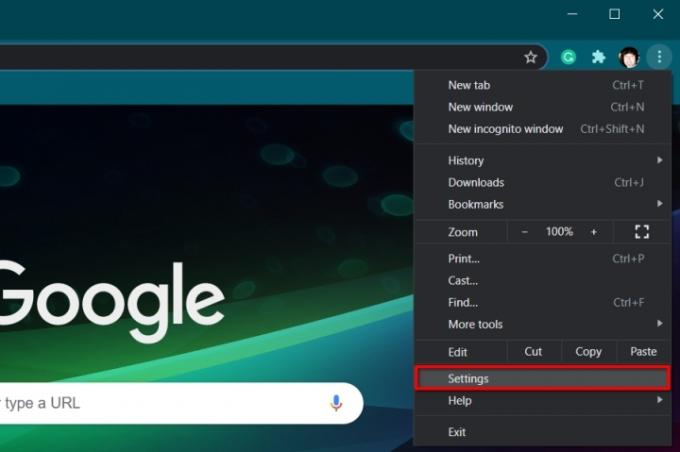
Крок 1: Відкривши Chrome, натисніть значок із трьома крапками Налаштуйте та керуйте Google Chrome розташована у верхньому правому куті.
Крок 2: Натисніть Налаштування перераховані в спадному меню.
Примітка: Панель налаштувань також доступна, якщо в адресному рядку ввести «chrome://settings/».
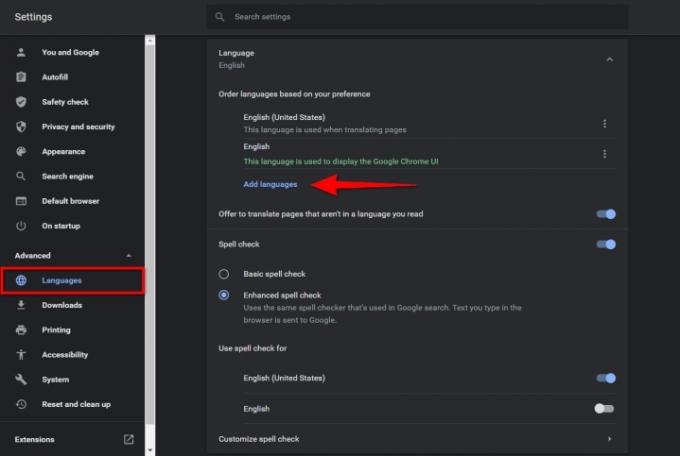
крок 3: Виберіть Просунутий яка вказана зліва.
крок 4: Натисніть Мови перераховані в нещодавно розширеному меню ліворуч.
крок 5: Праворуч натисніть значок стрілки вниз поруч Мова щоб розширити список.
Крок 6: Натисніть синій Додати мови посилання.
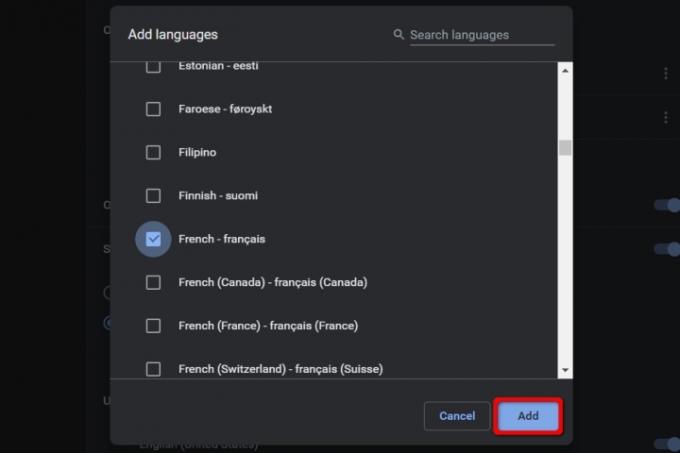
Крок 7: З’явиться спливаюче вікно. Установіть прапорець поруч із мовою, яку потрібно додати, а потім синій додати кнопку.
Крок 8: Нова мова тепер з’являється на Мови список. Натисніть на три крапки Більше дій значок праворуч від кожної мови, щоб змінити порядок або видалити за потреби.
Примітка: Переміщення нової мови на початок списку не робить її стандартною.
Крок 9: Закінчивши, закрийте Налаштування вкладка. Усі зміни зберігаються та оновлюються автоматично.
Відобразити нову мову
Після додавання нової мови настав час встановити її за умовчанням.
Крок 1: Виконайте навігацію відповідно до вказівок у першому розділі Налаштування > Додатково > Мови і натисніть значок стрілки вниз, щоб розгорнути Мова меню.
Крок 2: Натисніть на три крапки Більше дій праворуч від нової мови.
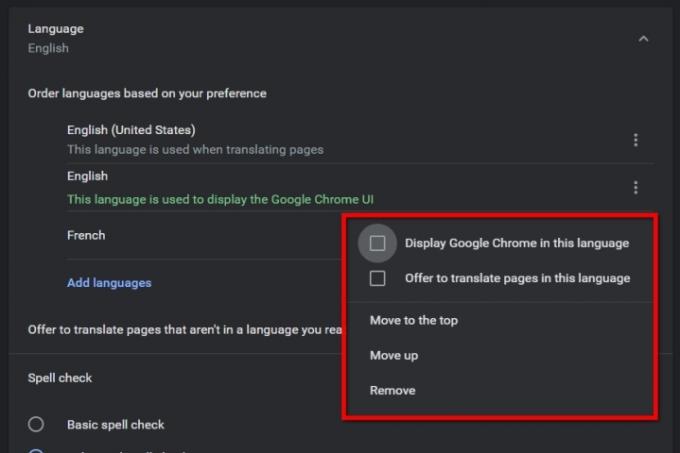
крок 3: У спливаючому меню клацніть прапорець поруч Відображати Google Chrome цією мовою щоб встановити нову мову як стандартну.
крок 4: Натисніть на Перезапустити кнопка тепер відображається поруч із новою мовою за замовчуванням.
Примітка щодо веб-вмісту
Якщо ви змінили мову інтерфейсу Chrome з англійської на французьку, увесь Інтернет-вміст залишиться мовою оригіналу. Наприклад, ви переглядатимете Digital Trends англійською мовою, оскільки вона все ще класифікується як ваша мова. Якщо ви переходите на веб-сайт іспанською мовою, Google Translate запропонує англійську як мову.
Якщо вам подобається повністю французька пригода, ви можете отримати це, виключивши англійську мову з налаштувань мов. Коли ви видаляєте його, ви повідомляєте Google Chrome, що англійська мова не є тією мовою, якою ви зазвичай читаєте.
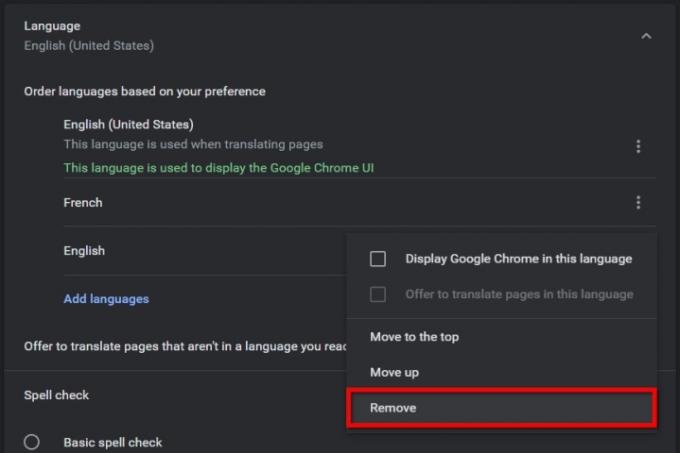
Крок 1: Навігація Налаштування > Додатково > Мови як описано раніше, і натисніть значок стрілки вниз поруч Мова.
Крок 2: Натисніть на три крапки Більше дій значок поруч англійська і виберіть видалити у спливаючому меню.
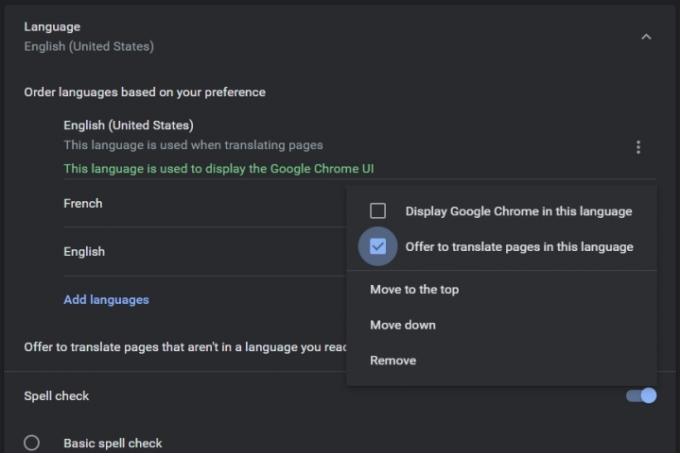
Ви також можете налаштувати Chrome, щоб повідомляти про інші додані вами мови, коли ви відвідуєте іноземний веб-сайт. Однак майте на увазі, що це працюватиме лише для мов, яких зараз немає у вашому списку. Ваша мова за умовчанням (мова інтерфейсу користувача Chrome) уже матиме цю можливість. Для інших доданих мов:
Крок 1: Йти до Налаштування > Додатково > Мови як описано раніше, і виберіть стрілку вниз поруч Мова.
Крок 2: Виберіть три крапки Більше дій біля однієї з інших доданих мов, а не мови інтерфейсу користувача Chrome за умовчанням.
крок 3: Поставте прапорець поруч Пропонувати перекладати сторінки цією мовою.
Щоб уникнути будь-яких специфічних і дещо дратівливих коригувань перекладу, ви можете скористатися іншими засобами перекладу Google. У Google є спеціальний веб-сайт Перекладача, який ефективно перекладає слова та документи, що може заощадити ваш час і зусилля. Ми настійно рекомендуємо новим користувачам ознайомитися з нашим практичним посібником як користуватися Google Translate. Ми також пропонуємо завантажити розширення для Google Translate для легкого доступу, якщо ви знаєте, що будете використовувати цей інструмент регулярно.
Рекомендації редакції
- Посібник Tor для початківців: як орієнтуватися в підпільному Інтернеті
- Ця нова функція Google Chrome може збільшити вашу історію пошуку
- Як користуватися Google Maps
- Google Meet проти Збільшити
- Як вести пряму трансляцію на YouTube за допомогою OBS
Оновіть свій спосіб життяDigital Trends допомагає читачам стежити за динамічним світом технологій завдяки всім останнім новинам, цікавим оглядам продуктів, проникливим редакційним статтям і унікальним у своєму роді коротким оглядам.




